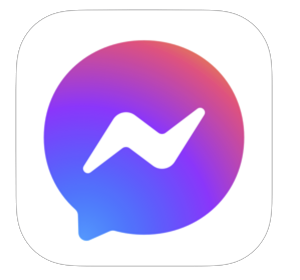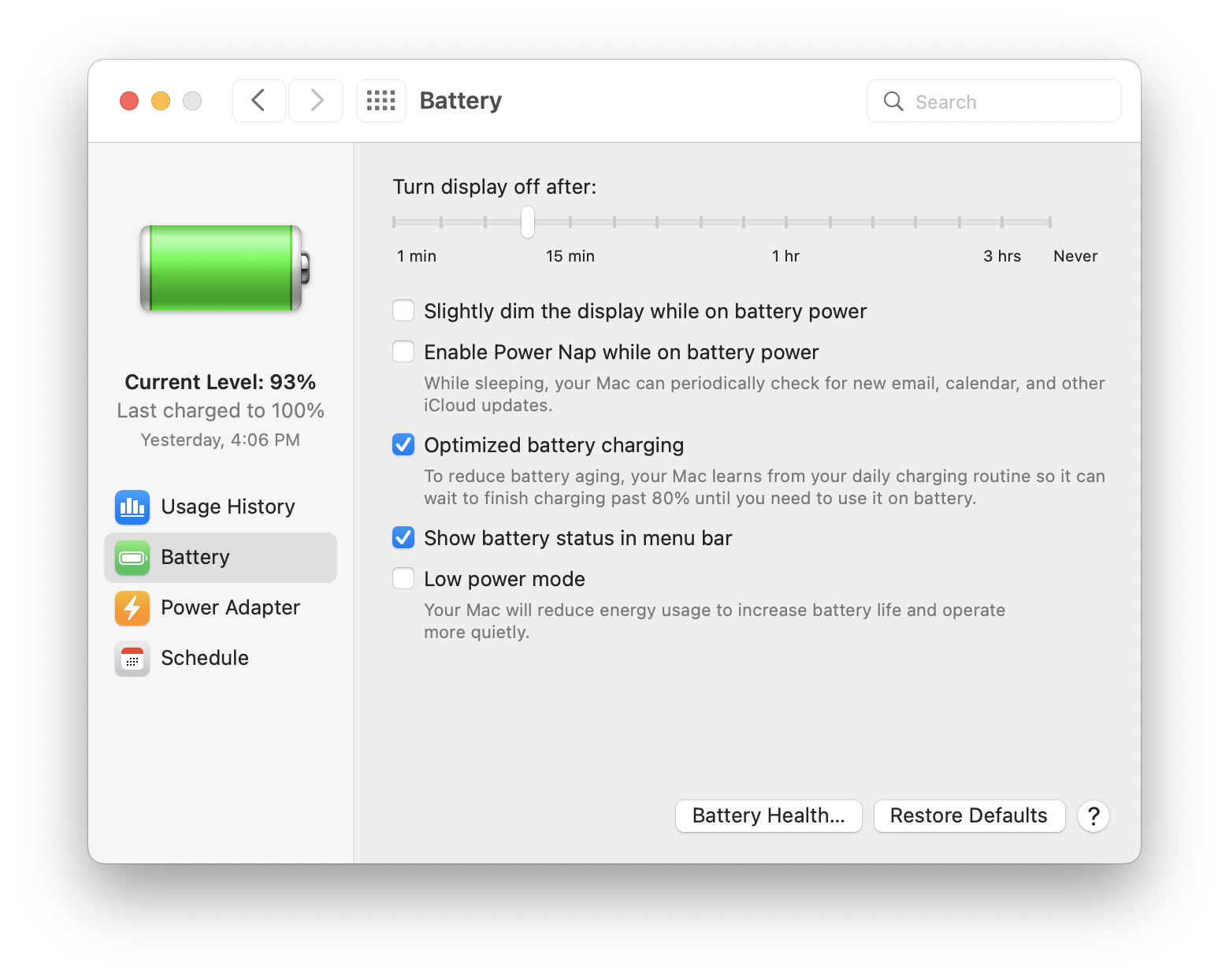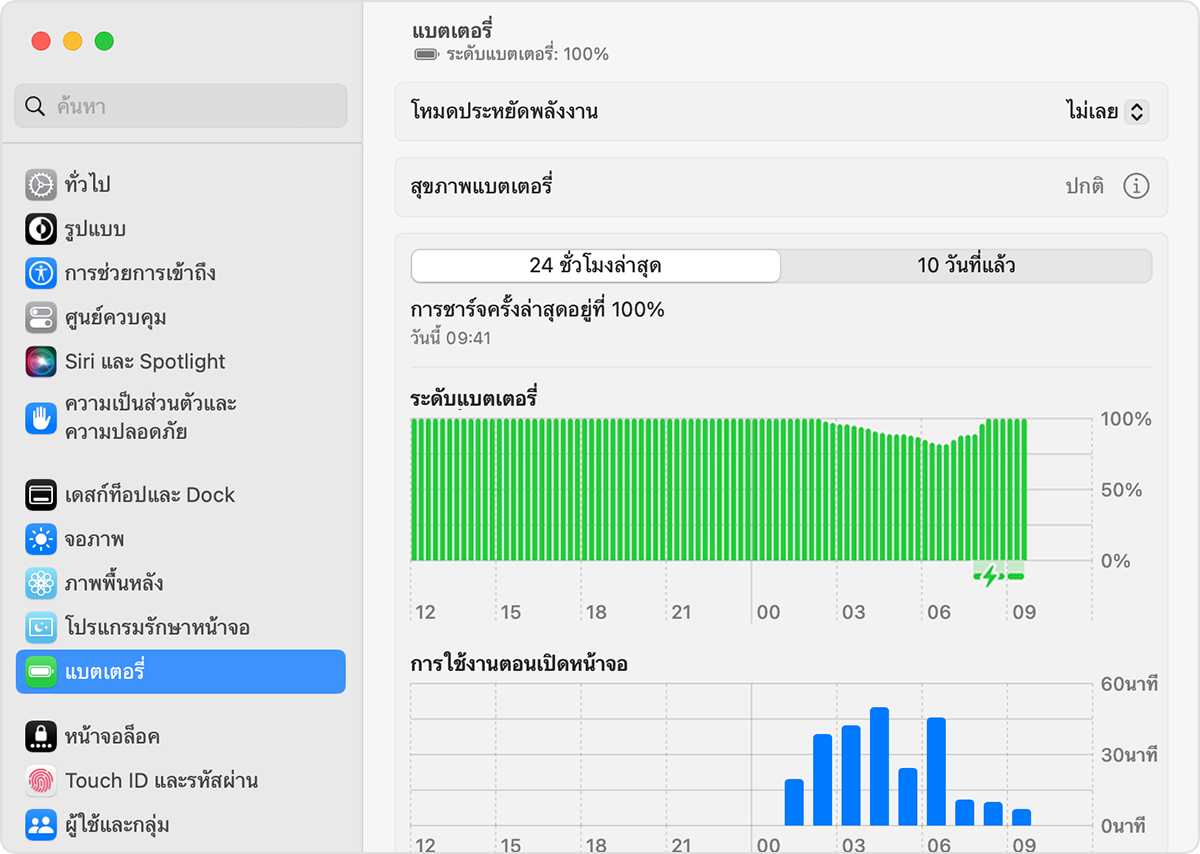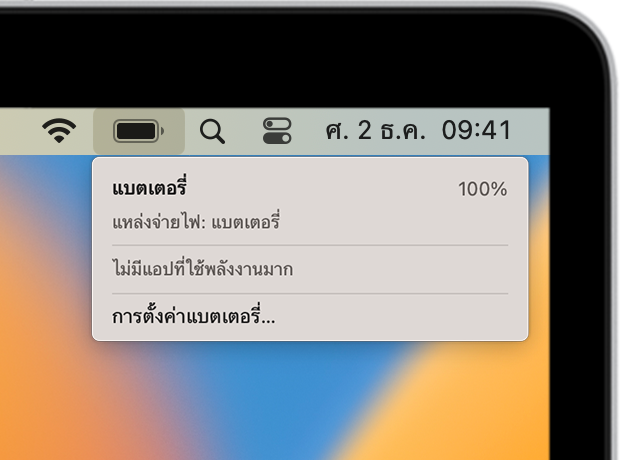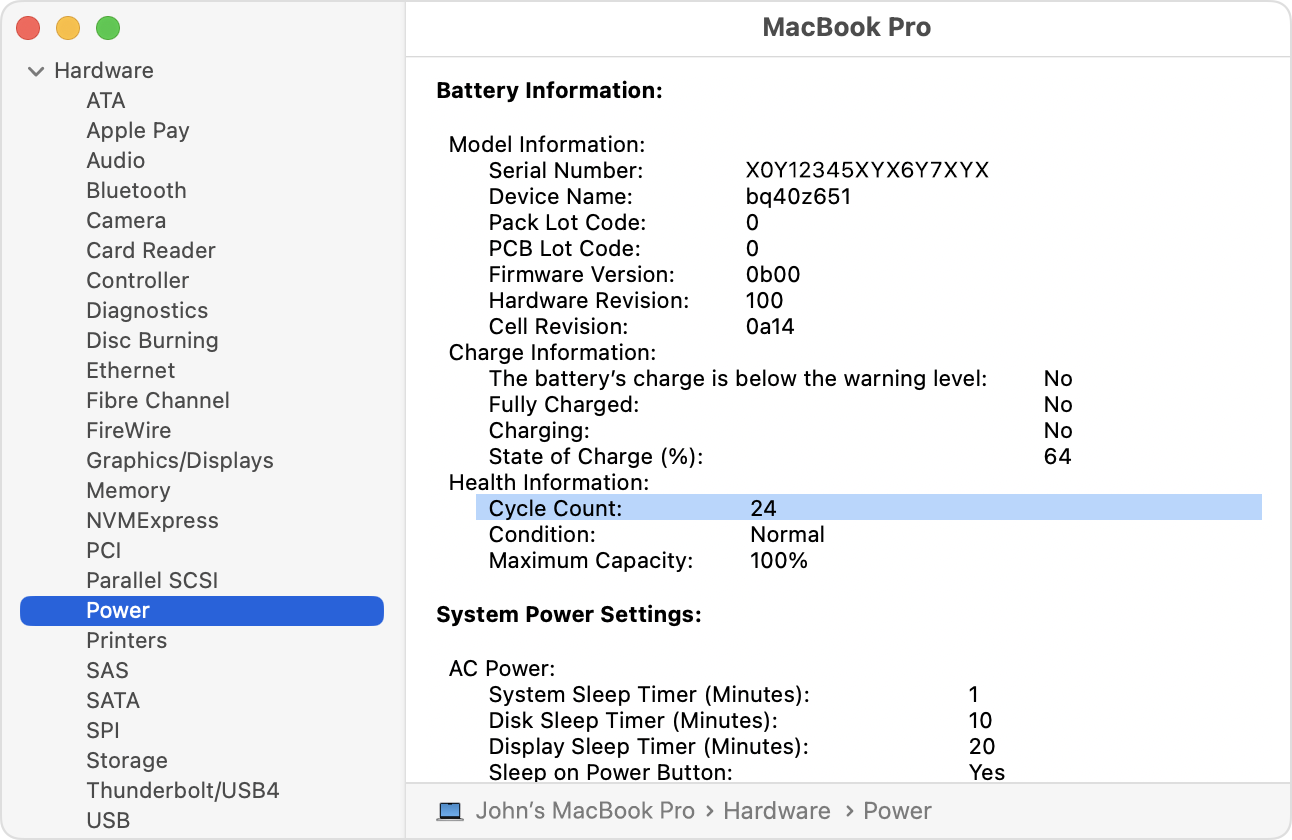เปลี่ยนแบตที่เราใช้เวลาไม่นาน ไม่ต้องทิ้งเครื่อง ไม่ต้องรอคิว
การรับประกัน 6 เดือน การันตีด้วยคุณภาพที่เปลี่ยนมาแล้วกว่า 10 ปี
|
ต้องการเข้ารับบริการ ติดต่อเรา |
ราคาเปลี่ยนแบตเตอรี่ MacBook Pro และ MacBook Air
|
Products |
Model Identifier |
Model Number |
Model Battery |
ราคา |
|
ราคาแบตเตอรี่ MacBook Pro (13-inch, M2, 2022) |
Mac14,7 |
A2338 |
Batt A2171 |
฿ 4,100 |
|
ราคาแบตเตอรี่ MacBook Pro (14-inch, 2021) |
MacBookPro18,3, MacBookPro18,4 |
A2442 |
Batt A2519 |
฿ 4,990 |
|
ราคาแบตเตอรี่ MacBook Pro (16-inch, 2021) |
MacBookPro18,1, MacBookPro18,2 |
A2485 |
Batt A2527 |
฿ 4,990 |
|
ราคาแบตเตอรี่ MacBook Pro (13-inch, M1, 2020) |
MacBookPro17,1 |
A2338 |
Batt A2171 |
฿ 4,100 |
|
ราคาแบตเตอรี่ MacBook Pro (13-inch, 2020, Two Thunderbolt 3 ports) |
MacBookPro16,3 |
A2289 |
Batt A2171 |
฿ 3,890 |
|
ราคาแบตเตอรี่ MacBook Pro (13-inch, 2020, Four Thunderbolt 3 ports) |
MacBookPro16,2 |
A2251 |
Batt A1964 |
฿ 3,890 |
|
ราคาแบตเตอรี่ MacBook Pro (16-inch, 2019) |
MacBookPro16,1, MacBookPro16,4 |
A2124 |
Batt A2113 |
฿ 4,990 |
|
ราคาแบตเตอรี่ MacBook Pro (13-inch, 2019, Two Thunderbolt 3 ports) |
MacBookPro15,4 |
A2159 |
Batt A2127 |
฿ 3,890 |
|
ราคาแบตเตอรี่ MacBook Pro (15-inch, 2019) |
MacBookPro15,1, MacBookPro15,3 |
A1990 |
Batt A1953 |
฿ 4,100 |
|
ราคาแบตเตอรี่ MacBook Pro (13-inch, 2019, Four Thunderbolt 3 ports) |
MacBookPro15,2 |
A1989 |
Batt A1964 |
฿ 3,890 |
|
ราคาแบตเตอรี่ MacBook Pro (15-inch, 2018) |
MacBookPro15,1 |
A1990 |
Batt A1953 |
฿ 4,100 |
|
ราคาแบตเตอรี่ MacBook Pro (13-inch, 2018, Four Thunderbolt 3 ports) |
MacBookPro15,2 |
A1989 |
Batt A1964 |
฿ 3,890 |
|
ราคาแบตเตอรี่ MacBook Pro (15-inch, 2017) |
MacBookPro14,3 |
A1707 |
Batt A1820 |
฿ 4,100 |
|
ราคาแบตเตอรี่ MacBook Pro (13-inch, 2017, Four Thunderbolt 3 ports) |
MacBookPro14,2 |
A1706 |
Batt A1819 |
฿ 3,890 |
|
ราคาแบตเตอรี่ MacBook Pro (13-inch, 2017, Two Thunderbolt 3 ports) |
MacBookPro14,1 |
A1708 |
Batt A1713 |
฿ 3,890 |
|
ราคาแบตเตอรี่ MacBook Pro (15-inch, 2016) |
MacBookPro13,3 |
A1707 |
Batt A1820 |
฿ 4,100 |
|
ราคาแบตเตอรี่ MacBook Pro (13-inch, 2016, Four Thunderbolt 3 ports) |
MacBookPro13,2 |
A1706 |
Batt A1819 |
฿ 3,890 |
|
ราคาแบตเตอรี่ MacBook Pro (13-inch, 2016, Two Thunderbolt 3 ports) |
MacBookPro13,1 |
A1708 |
Batt A1713 |
฿ 3,890 |
|
ราคาแบตเตอรี่ MacBook Pro (Retina, 15-inch, Mid 2015) |
MacBookPro11,4, MacBookPro11,5 |
A1398 |
Batt A1618 |
฿ 3,890 |
|
ราคาแบตเตอรี่ MacBook Pro (Retina, 13-inch, Early 2015) |
MacBookPro12,1 |
A1502 |
Batt A1582 |
฿ 3,590 |
|
ราคาแบตเตอรี่ MacBook Pro (Retina, 15-inch, Mid 2014) |
MacBookPro11,2, MacBookPro11,3 |
A1398 |
Batt A1618 |
฿ 3,890 |
|
ราคาแบตเตอรี่ MacBook Pro (Retina, 13-inch, Mid 2014) |
MacBookPro11,1 |
A1502 |
Batt A1582 |
฿ 3,590 |
|
ราคาแบตเตอรี่ MacBook Pro (Retina, 15-inch, Late 2013) |
MacBookPro11,2, MacBookPro11,3 |
A1398 |
Batt A1618 |
฿ 3,890 |
|
ราคาแบตเตอรี่ MacBook Pro (Retina, 13-inch, Late 2013) |
MacBookPro11,1 |
A1502 |
Batt A1582 |
฿ 3,590 |
|
ราคาแบตเตอรี่ MacBook Pro (Retina, 15-inch, Early 2013) |
MacBookPro10,1 |
A1398 |
Batt A1417 |
฿ 3,890 |
|
ราคาแบตเตอรี่ MacBook Pro (Retina, 13-inch, Early 2013) |
MacBookPro10,2 |
A1425 |
Batt A1437 |
฿ 3,590 |
|
ราคาแบตเตอรี่ MacBook Pro (Retina, 13-inch, Late 2012) |
MacBookPro10,2 |
A1425 |
Batt A1437 |
฿ 3,590 |
|
ราคาแบตเตอรี่ MacBook Pro (Retina, 15-inch, Mid 2012) |
MacBookPro10,1 |
A1398 |
Batt A1417 |
฿ 3,890 |
|
ราคาแบตเตอรี่ MacBook Pro (15-inch, Mid 2012) |
MacBookPro9,1 |
A1286 |
Batt A1382 |
฿ 3,590 |
|
ราคาแบตเตอรี่ MacBook Pro (13-inch, Mid 2012) |
MacBookPro9,2 |
A1278 |
Batt A1322 |
฿ 2,290 |
|
ราคาแบตเตอรี่ MacBook Pro (15-inch, Late 2011) |
MacBookPro8,2 |
A1286 |
Batt A1321 |
฿ 3,590 |
|
ราคาแบตเตอรี่ MacBook Pro (13-inch, Late 2011) |
MacBookPro8,1 |
A1278 |
Batt A1322 |
฿ 2,290 |
|
ราคาแบตเตอรี่ MacBook Pro (15-inch, Early 2011) |
MacBookPro8,2 |
A1286 |
Batt A1321 |
฿ 3,590 |
|
ราคาแบตเตอรี่ MacBook Pro (13-inch, Early 2011) |
MacBookPro8,1 |
A1278 |
Batt A1322 |
฿ 2,290 |
|
|
|
|
***ราคารวมค่าบริการและภาษีมูลค่าเพิ่มแล้ว
***แบตเตอรี่รับประกันโดยบริษัท ไอโอเวอร์ เซิร์ฟ จำกัด เป็นเวลา 6 เดือน ตามเงื่อนไขการใช้งานปกติ
***แบตเตอรี่เป็นสินค้า OEM คุณภาพสมบูรณ์และสามารถเข้ากันได้กับ Mac ตามรุ่นที่ระบุไว้ตามมาตราฐาน